
В этом уроке я расскажу где и как можно установить поиск по умолчанию для браузера Опера.
В этом уроке расскажу как можно узнать пароль в браузере. Узнавать мы будем тот пароль, который вы когда-то вводили в браузере и который у вас сохранен. Т.е. вы открываете сайт и в полях логин и пароль уже подставлены данные.
Такой момент возможен в том случае, если вы сохранили вводимые данные в самый первый раз. Логин в этом случае будет записан как обычно, а вот пароль будет в виде точек как на скриншоте ниже.
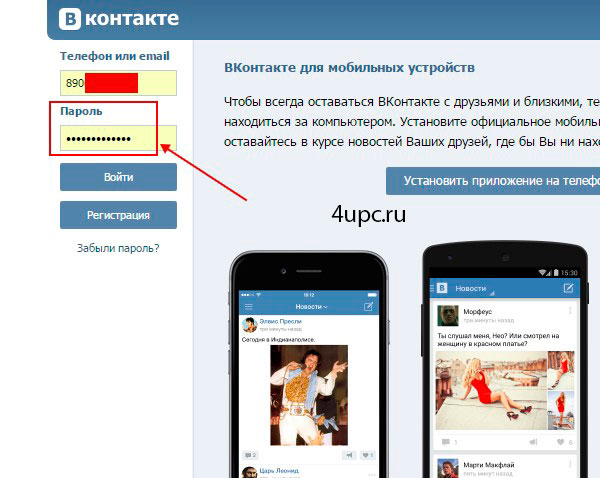
Это хорошо, если вы помните что в поле "Пароль" введено, но давайте представим ситуацию, что вы его забыли. Есть много способов его посмотреть и самый простой - поменять тип поля, в который введен пароль.
Сейчас нам необходимо щелкнуть правой клавишей мыши по полю с введенным паролем и из выпадающего списка выбрать:
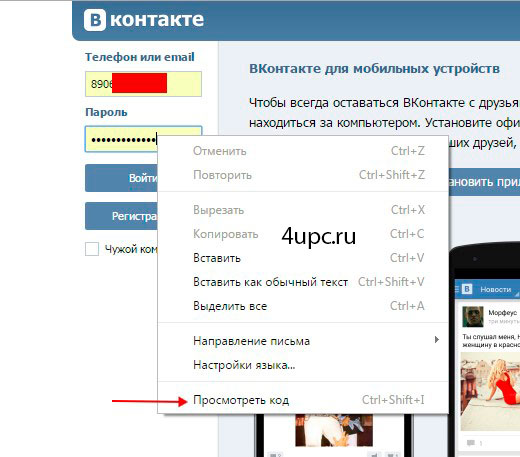
Во всех трех случаях эффект будет один и тот же - снизу откроется инспектор тегов и будет выделена строка с тегом input.
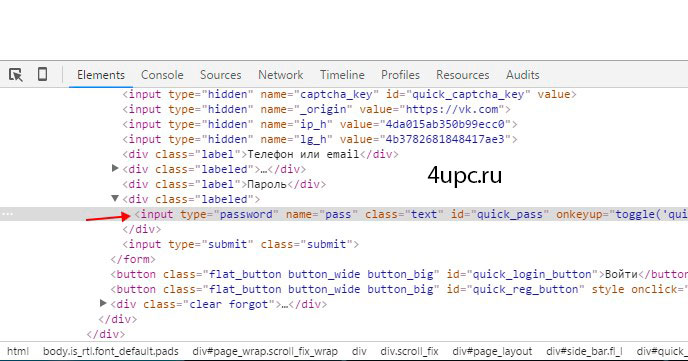
В этой строке нас интересует настройка type, которая отвечает за тип поля. Необходимо кликнуть по этой настройке два раза левой клавишей мыши и поменять password на text. После этого или нажимаем клавишу Enter или просто щелкаем по пустому месту сайта.
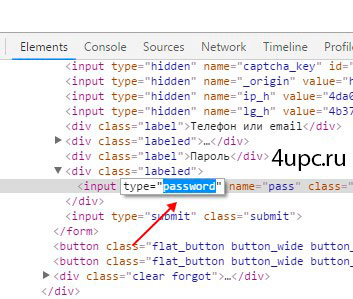
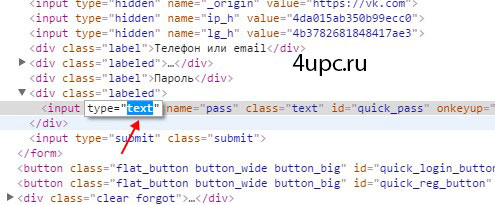
Так как тип поля поменялся с "Пароля" на "Текстовый", то и введенный пароль в поле будет показываться как обычный текст.
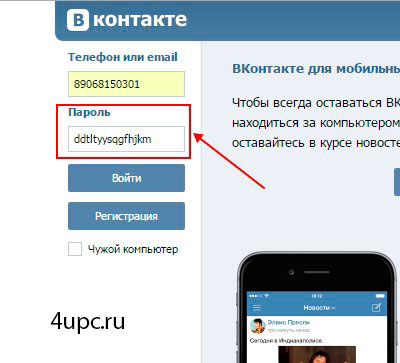
Надеюсь данный совет вам понравится. В следующих уроках мы разберемся как узнать сохраненный пароль через настройки браузера.
Не забудьте поделиться ссылкой на статью ⇒

В этом уроке я расскажу где и как можно установить поиск по умолчанию для браузера Опера.

В этом уроке я расскажу вам как можно проверить обновления для Опера.

В этом уроке я расскажу вам как можно изменить папку для загрузок в старой версии браузера Opera.

В этом уроке покажу как обновить Яндекс браузер до последней версии.

"Сайт может угрожать безопасности вашего компьютера" - при попытке зайти на сайте выдает вам встроенная в Яндекс.Браузер технология активной защиты Protect. При попытке зайти на сайте, браузер проверяет его по своей базе вредоносных сайтов и, если находит совпадение, доступ к нему блокируется, а пользователю показывается предупреждение.